Cet article partagera avec vous un artefact de productivité Chrome récemment devenu populaire sur Github : Omni. Jetons un coup d'œil à ses fonctions et fonctionnalités !
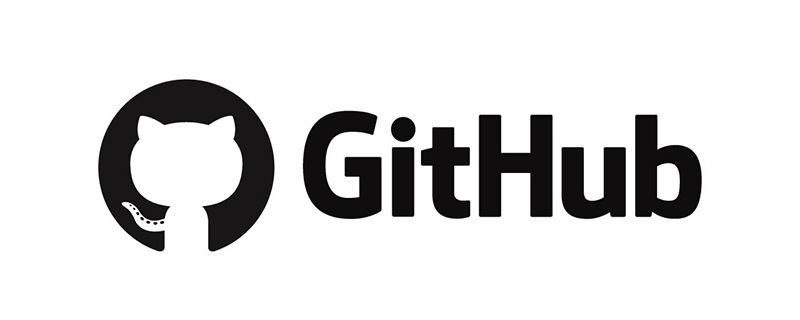
Omni est un plug-in de navigateur qui vous permet d'utiliser votre navigateur comme un ordinateur Mac. Récemment, Omni s'est retrouvé en tête de la liste des tendances de Github et de ProductHunt, devenant ainsi un énorme succès parmi les programmeurs et les concepteurs de produits. L'outil de productivité le plus recherché !
ProductHunt est un site de découverte de produits étrangers très professionnel :

Fait intéressant, l'auteur d'Omni est une très belle fille du Royaume-Uni : Alyssa Une designer, développeur et entrepreneur qui a fondé getsonuum. La dame a également développé un magazine hebdomadaire, vous pouvez vous abonner à ses progrès~ https://newsletter.alyssax.com/
 Vous devez être curieux, quel genre d'outil est si populaire ? Voyons ensuite quel genre de magie possède cet outil magique !
Vous devez être curieux, quel genre d'outil est si populaire ? Voyons ensuite quel genre de magie possède cet outil magique !
Aperçu des fonctionnalitésOmni est populaire principalement parce qu'il résout certains des problèmes douloureux que nous rencontrons lors de l'utilisation des navigateurs, par exemple, tels que la gestion des favoris de votre navigateur, la barre d'onglets, l'historique de navigation, bien que le navigateur a ces fonctions, elles sont très basiques.
L'une des scènes les plus embarrassantes est que j'ai ouvert des dizaines de pages à onglet, puis je veux trouver une page à onglet que j'ai ouverte auparavant. Je me souviens des informations générales de cette page, mais maintenant le navigateur ne prend pas en charge la recherche par page à onglet. , ce qui fait que j'ai du mal à trouver et à ouvrir cette page à onglet.
Pouvez-vous imaginer trouver la page que vous souhaitez parmi les nombreuses pages à onglets ci-dessous ?

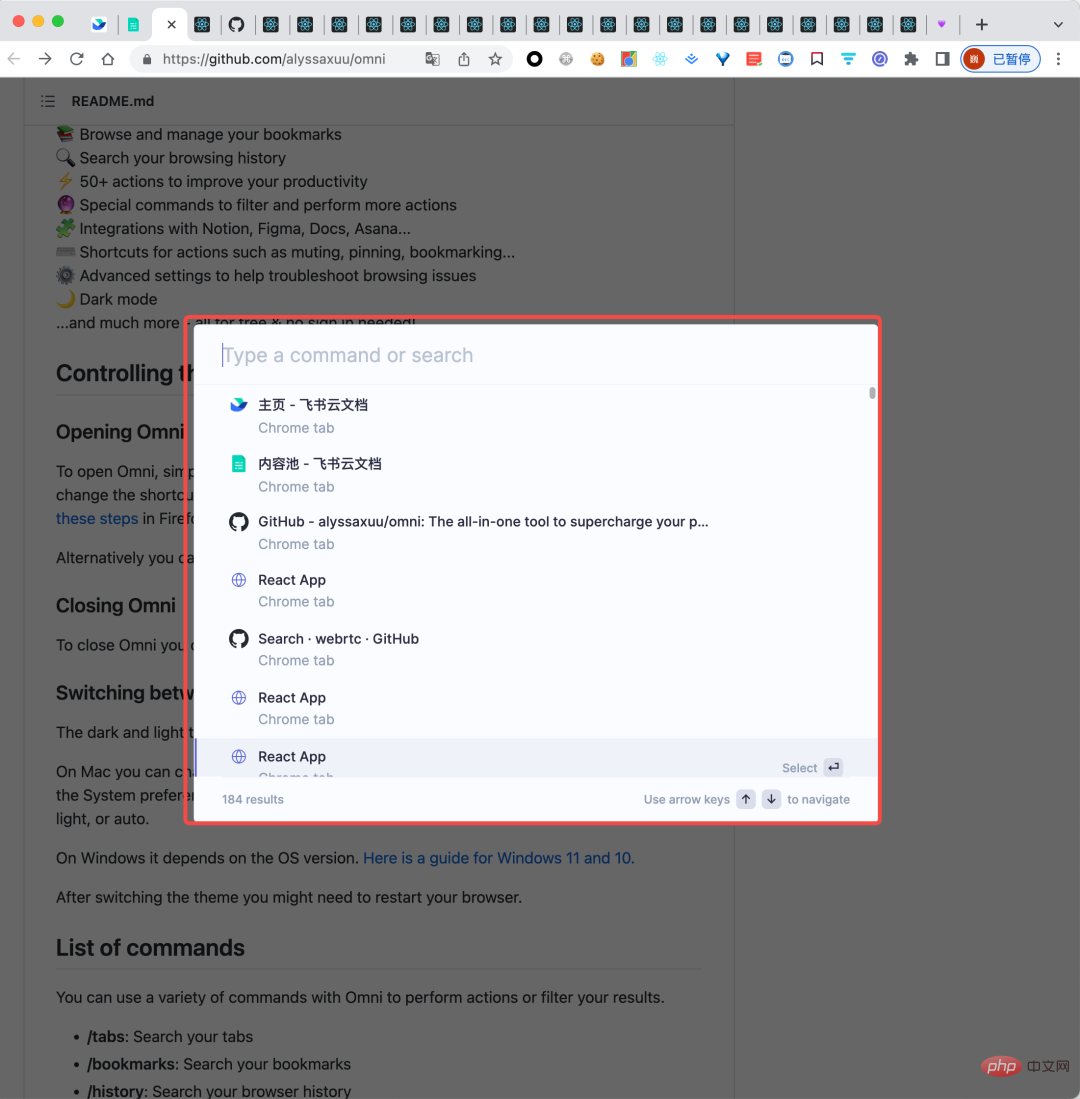 Mais Omni a implémenté la même fonction que la "Recherche ciblée" de Mac dans le navigateur. Vous pouvez appeler un menu similaire à celui-ci via la touche de raccourci Commande/Ctrl + Maj + K :
Mais Omni a implémenté la même fonction que la "Recherche ciblée" de Mac dans le navigateur. Vous pouvez appeler un menu similaire à celui-ci via la touche de raccourci Commande/Ctrl + Maj + K :
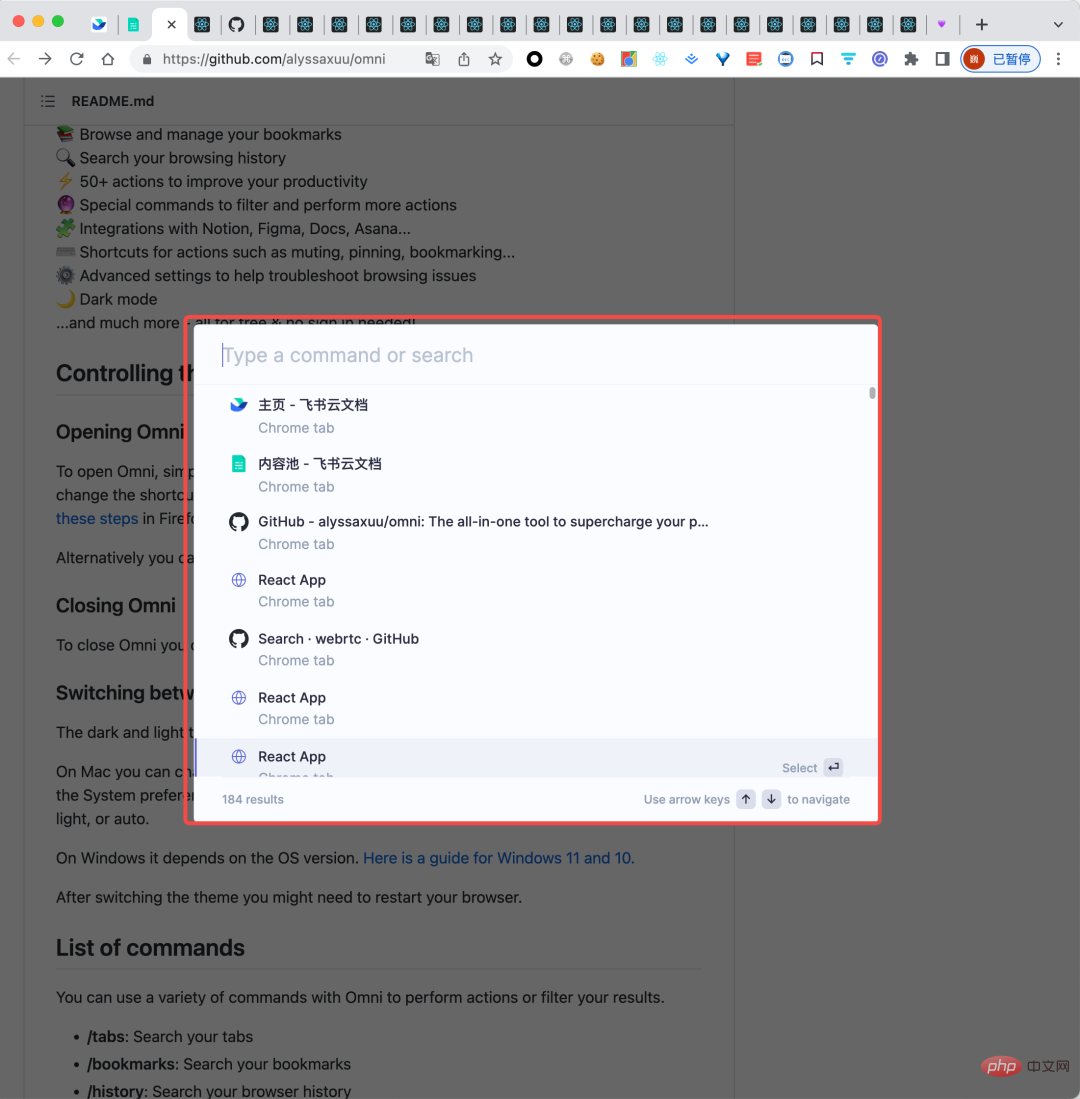 Ensuite. vous pouvez y rechercher n'importe quel contenu que vous souhaitez, et il regroupera vos pages d'onglets, vos favoris et votre historique. Tant que vous indiquez les mots-clés correspondants, vous pouvez trouver directement le contenu que vous souhaitez ! Très pratique, non ? Par exemple, si je recherche un certain onglet :
Ensuite. vous pouvez y rechercher n'importe quel contenu que vous souhaitez, et il regroupera vos pages d'onglets, vos favoris et votre historique. Tant que vous indiquez les mots-clés correspondants, vous pouvez trouver directement le contenu que vous souhaitez ! Très pratique, non ? Par exemple, si je recherche un certain onglet :
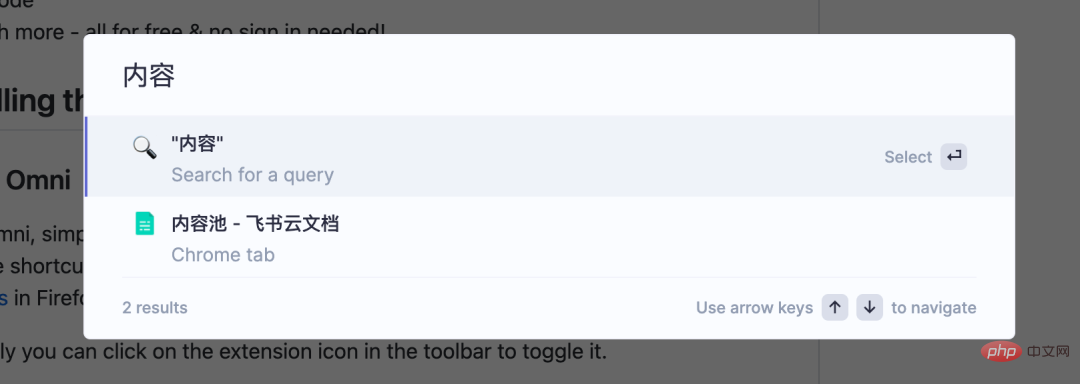
Fonction et fonctionnalités
De plus, quelles autres fonctions Omni prend-il en charge :
Changer, ouvrir, fermer et rechercher des onglets
Switch : Après avoir recherché le contenu, naviguez à travers les touches haut et bas du clavier, puis appuyez sur Entrée pour passer à cette page à onglet.
Ouvrir : Si le contenu ne se trouve pas dans la page à onglet actuelle, des favoris et l'historique, vous pouvez alors passer à Google pour effectuer une recherche directement en appuyant sur Entrée sur l'enregistrement, ou taper Nouvel onglet pour ouvrir une nouvelle page d'ongletNew Tab 也可以打开一个新的 Tab 页
关闭:搜索 Close 会展示出关闭当前 Tab 页的命令,回车即可关闭
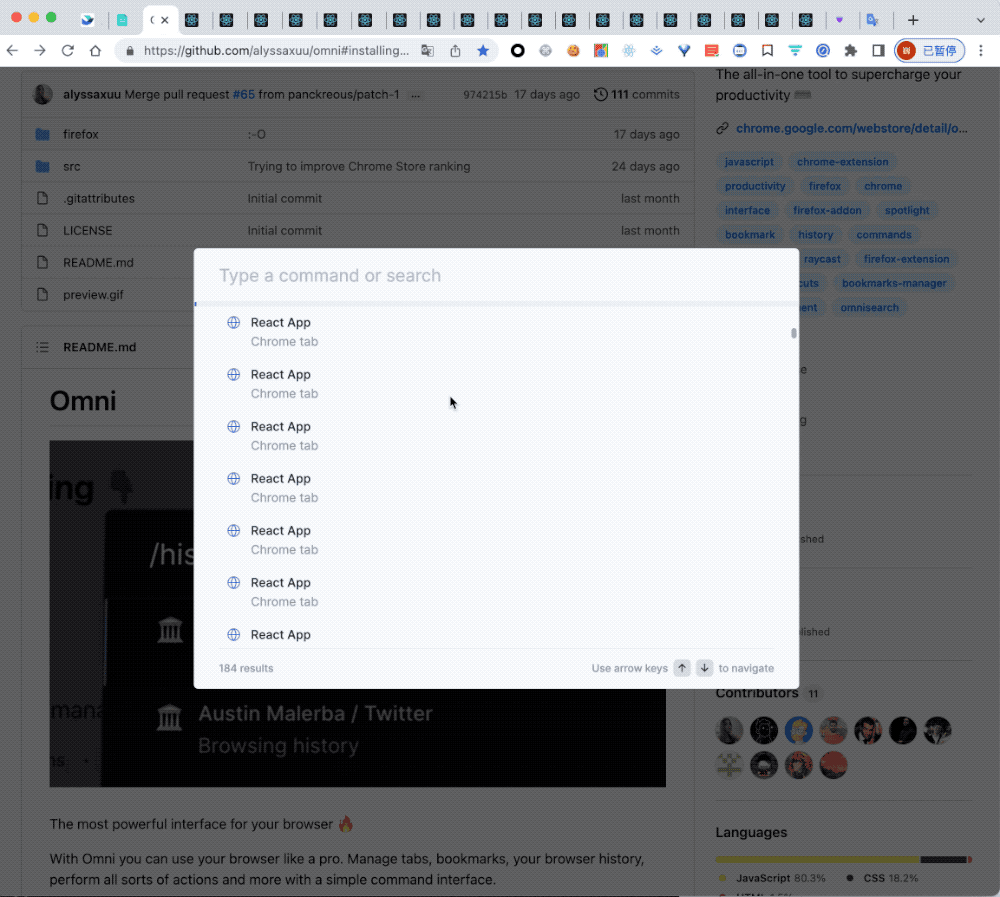
浏览和管理您的书签
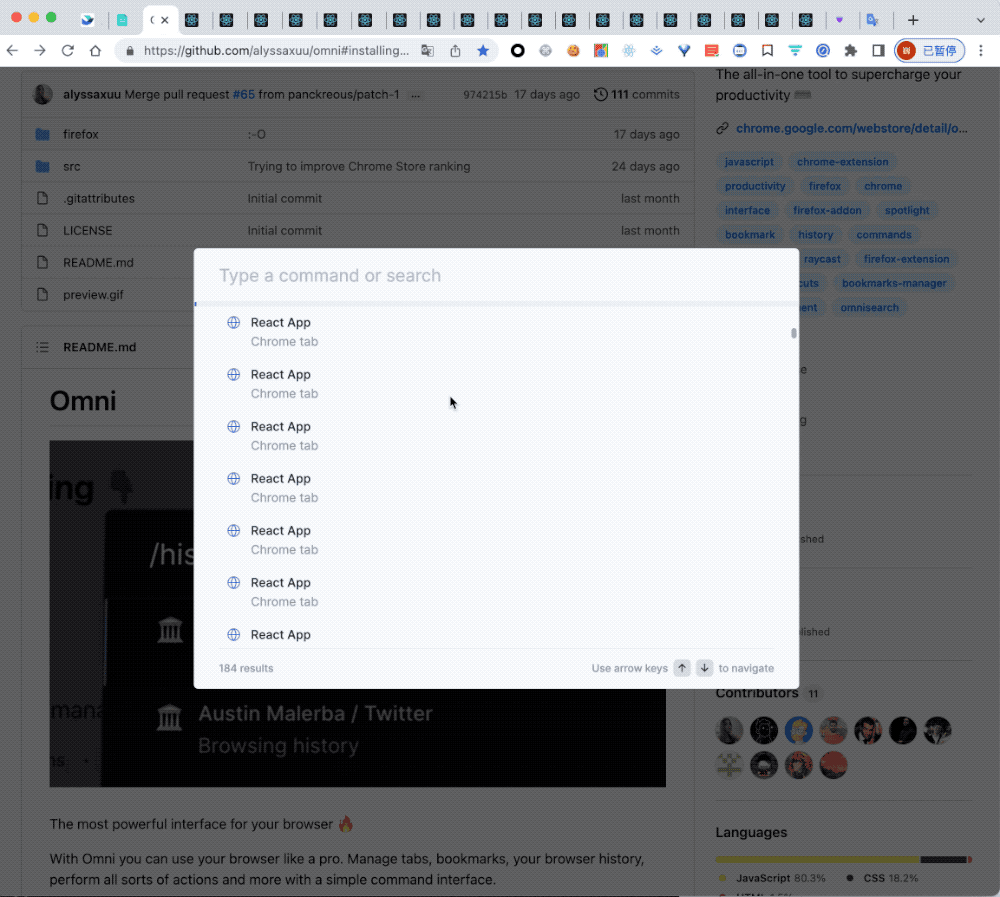
浏览:输入 B 开头的字母,你就可以查看所有的书签,然后滑动浏览
管理:通过输入 Bookmark,你可以通过键盘上下键导航来将此页面创建为书签
搜索您的浏览历史
通过键入 /history ,会自动切换到搜索你的浏览历史记录:
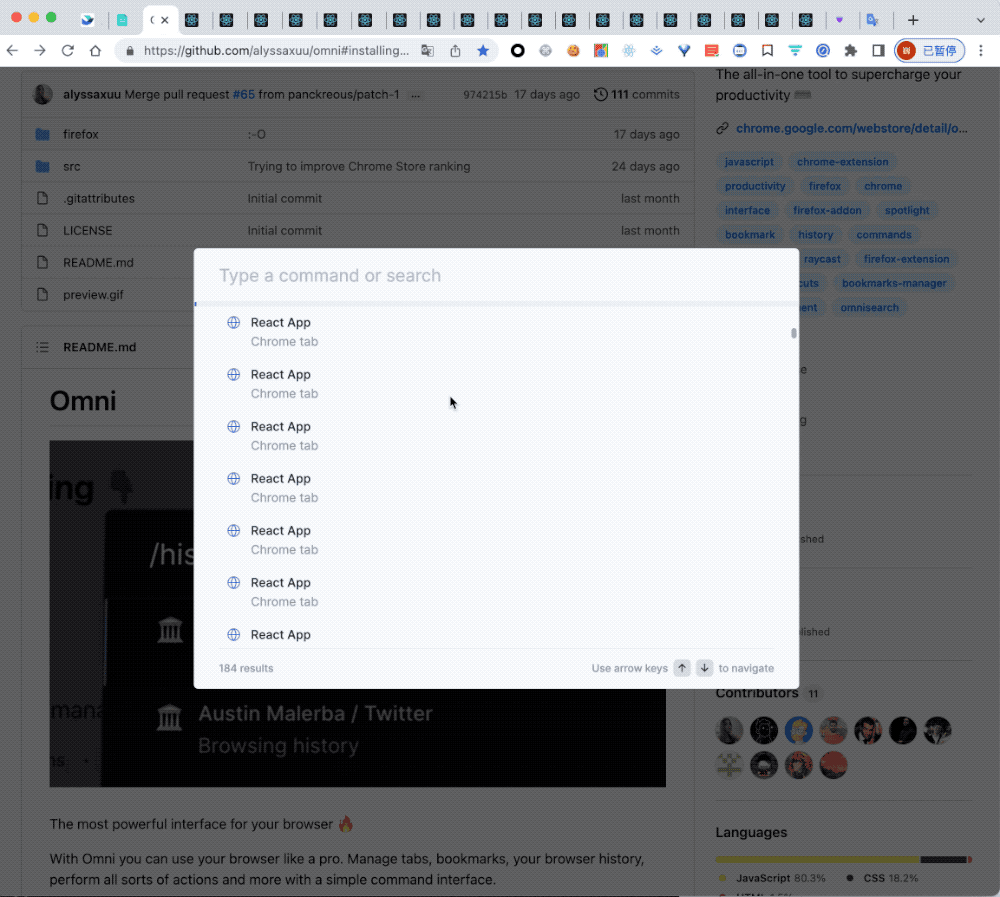
50 多项提高您的工作效率的行动
这一项值得挖掘,我帮你看了看大概是如下内容,当你没有搜索任何内容时,滚动鼠标就可以查看这些功能列表:
开启网页全屏
将当前页面静音
刷新当前页面
建立一封新邮件
建立一篇新 Notion 文档(很贴心有木有)
建立一篇新的 Google 表单
建立一篇新的 Medium 故事
建立一个新的 Github 仓库(打工人爱了有木有)
建立一篇新的 PPT
创建一个新的 Figma 页面
发布一个 ProductHunt 产品
发布一条 Tweet
发起一个新的会议
管理你的插件
浏览器设置
....
只有你想不到,没有它做不到,通过键入对应的命令就可以快捷的在一处管理你几乎所有的工作需求。
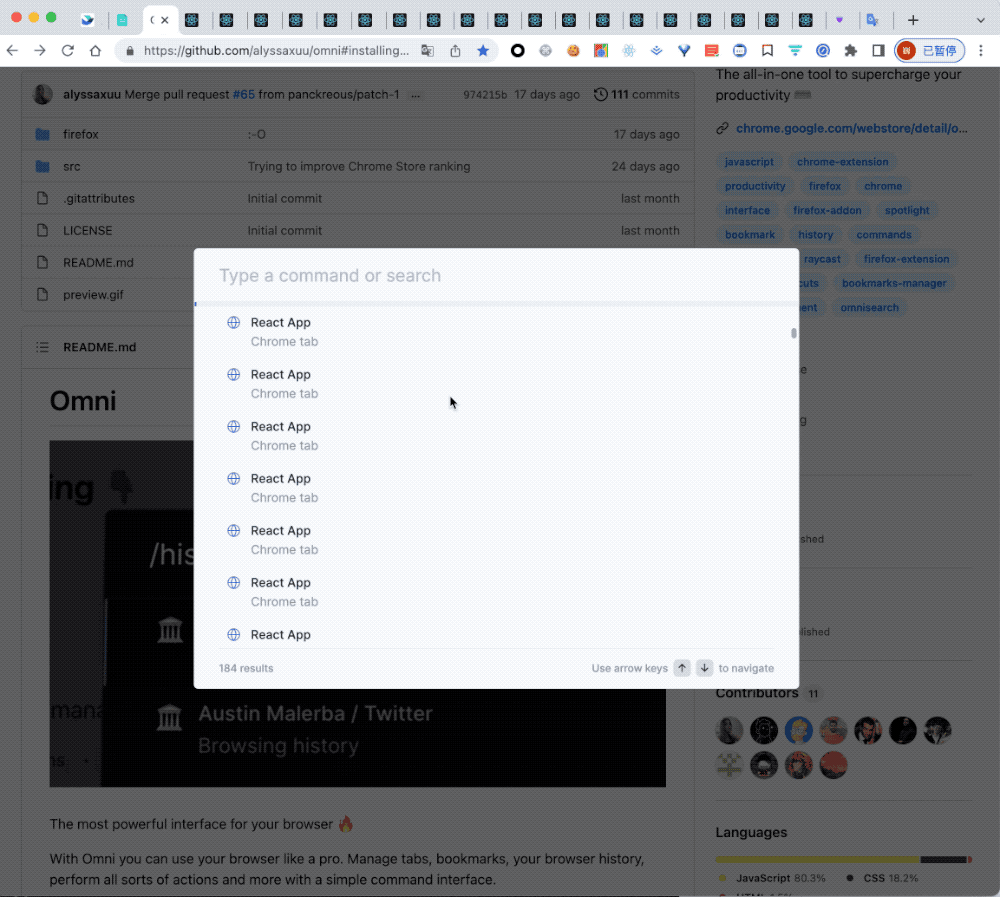
用于过滤和执行更多操作的特殊命令
通过输入如下文字就可以激活这些命令:
/tabs :就可以搜索你的 Tab 页
/bookmarks :就可以搜索你所有的书签
/history :搜索你的历史记录
/actions :搜索所有可用的 “动作”
/remove
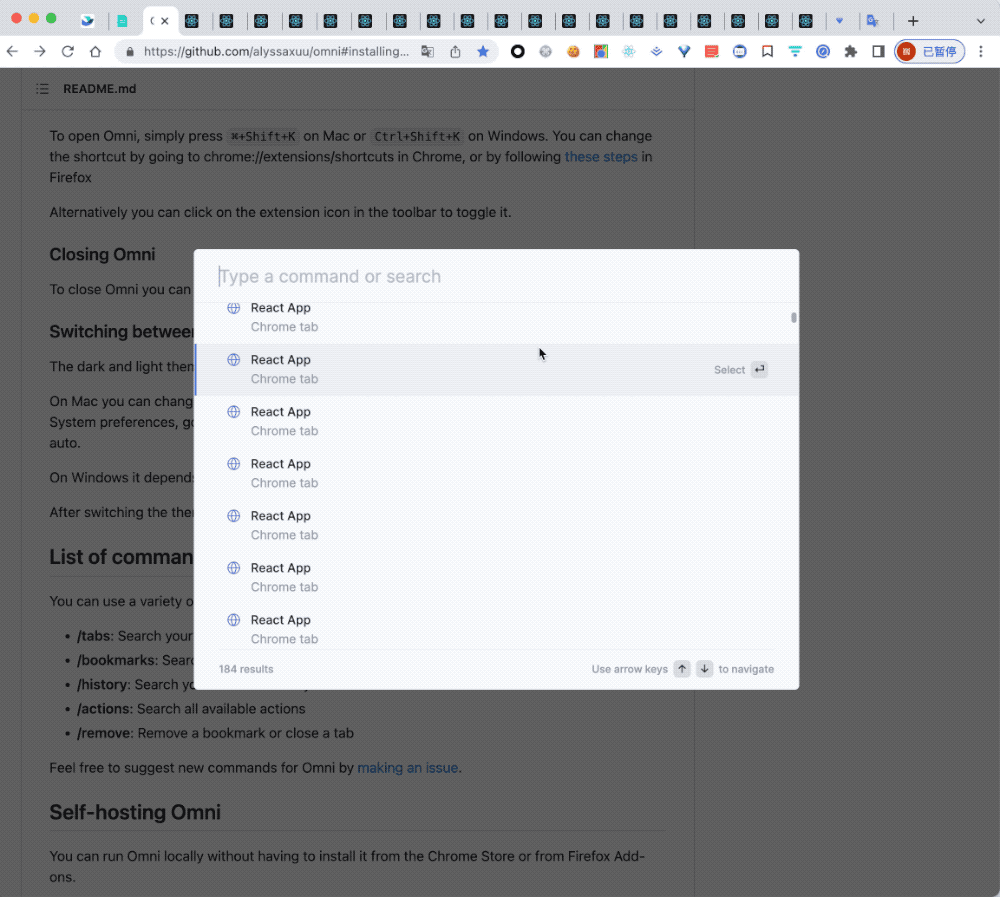
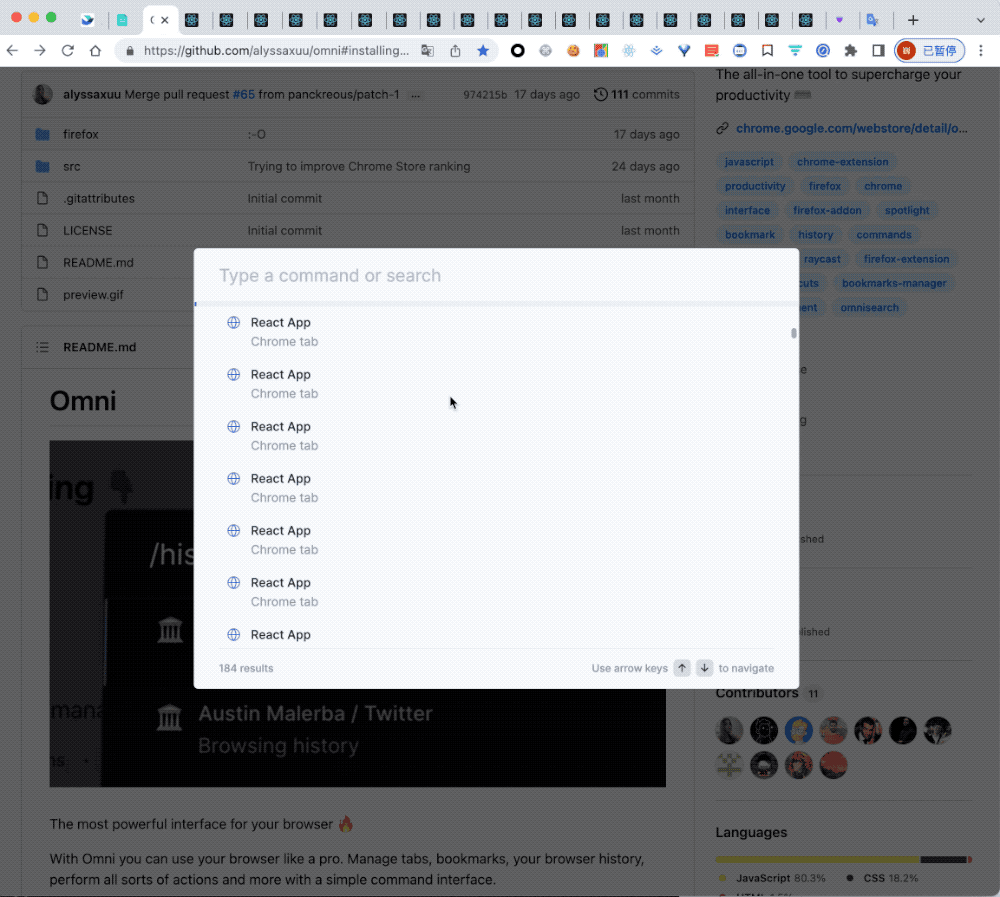 Parcourez et gérez vos favoris
Parcourez et gérez vos favoris
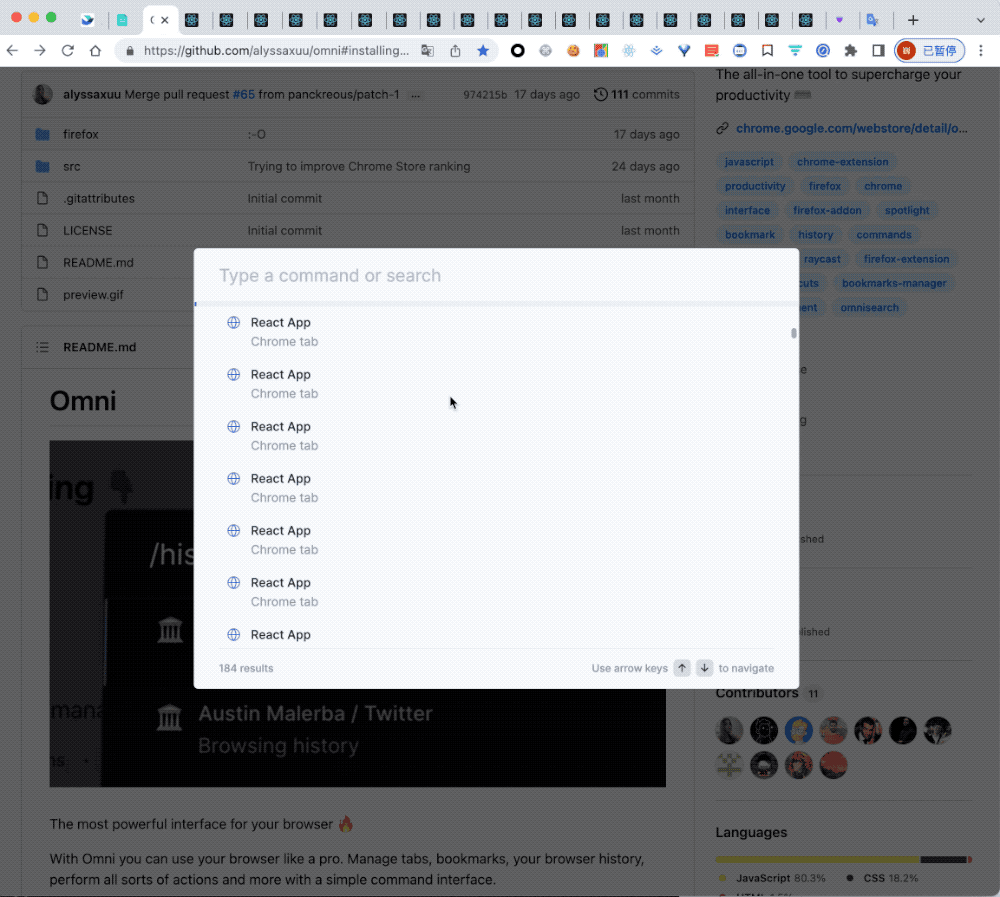
B, vous pouvez afficher tous les favoris, puis faites glisser parcourirRecherchez dans votre historique de navigation
En tapant /history , il passera automatiquement à la recherche dans votre historique de navigation :
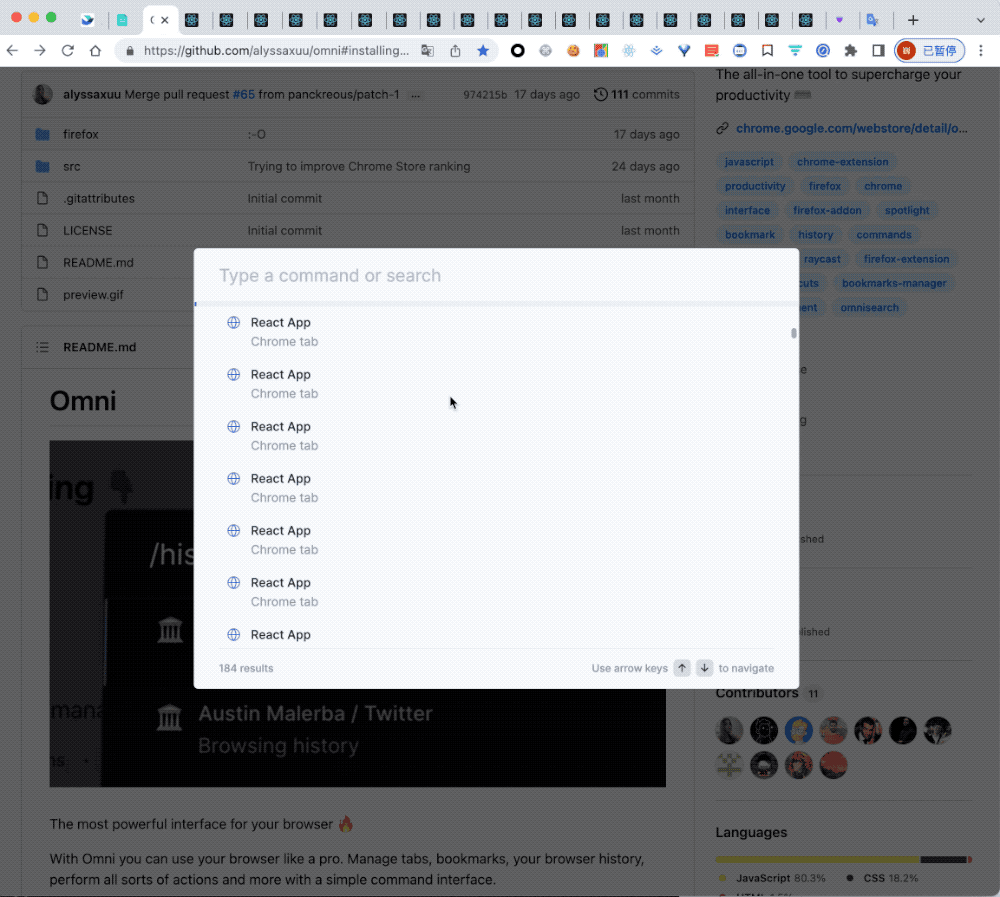
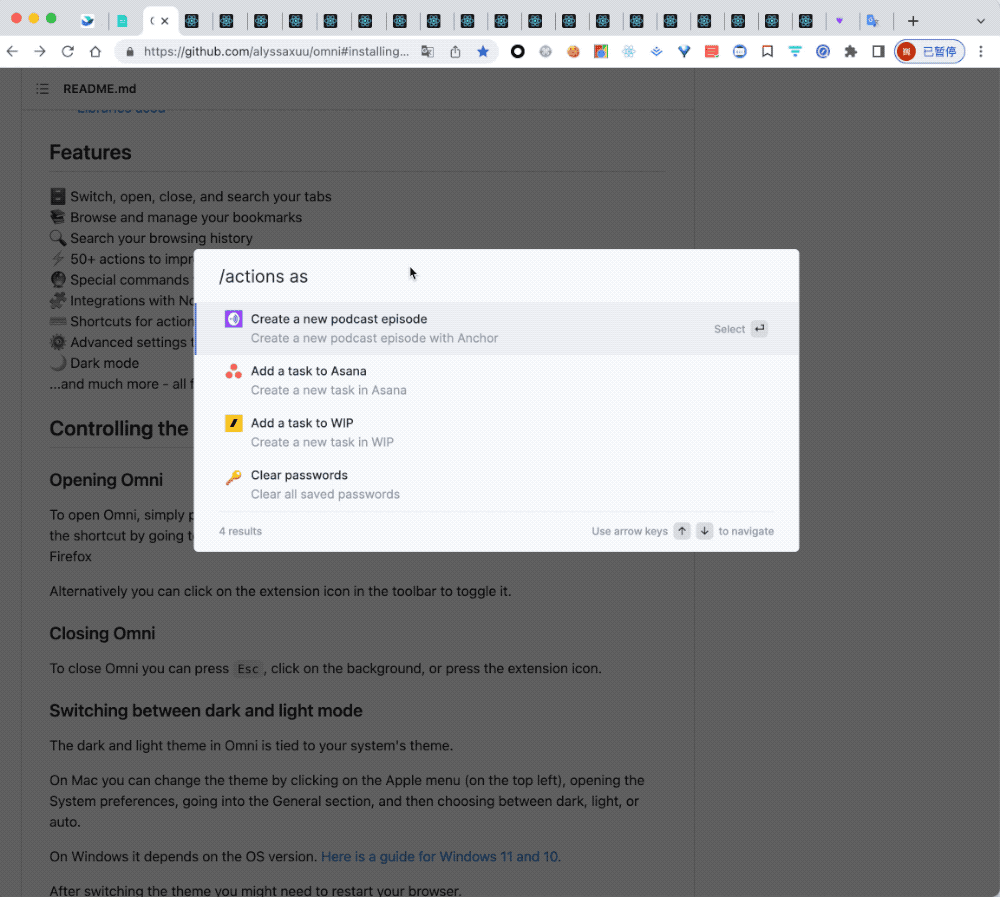
Cet article mérite d'être exploré. Je vais vous aider à consulter le contenu suivant. Lorsque vous ne recherchez pas n'importe quoi, vous pouvez faire défiler pour les afficher. Liste des fonctions :
Ouvrir la page Web en plein écran Mettre la page actuelle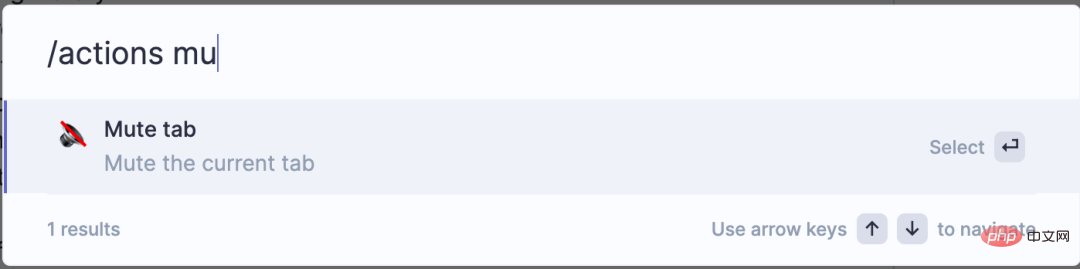
Actualiser la page actuelle

Créez un nouveau formulaire Google
Créez une nouvelle histoire Medium
Créez un nouveau référentiel Github (si vous êtes un travailleur à temps partiel, tu l'aimes)
Créer un nouveau PPT
Créer une nouvelle page Figma
Publier un produit ProductHunt
Publier un Tweet
🎜🎜🎜Démarrer une nouvelle session🎜 🎜🎜🎜Gérer vos plugins🎜🎜 🎜🎜Paramètres du navigateur 🎜🎜🎜🎜....🎜🎜🎜🎜 n'est que ce que vous ne pouvez pas imaginer, et cela ne peut pas être fait sans cela En tapant les commandes correspondantes, vous pouvez rapidement gérer presque. tous vos besoins professionnels en un seul endroit. 🎜🎜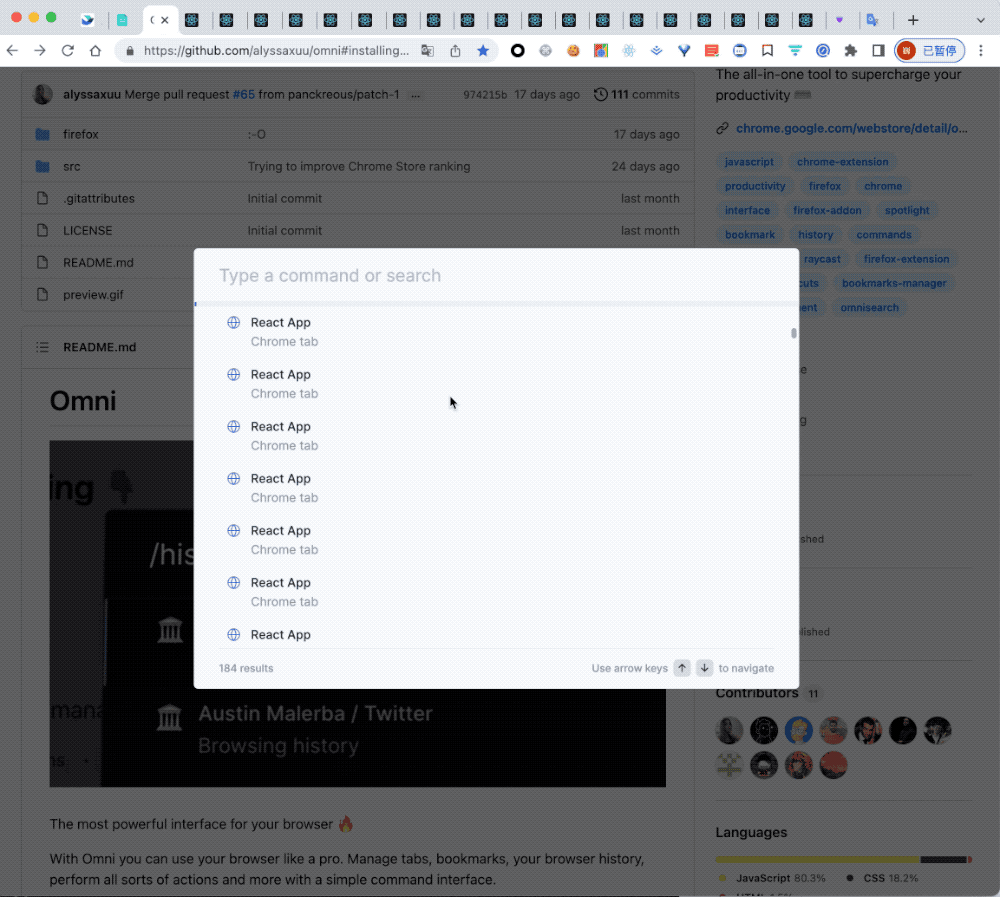 🎜🎜🎜 🎜Commandes spéciales pour filtrer et effectuer plus d'actions🎜🎜🎜🎜Activez ces commandes en tapant : 🎜🎜🎜🎜
🎜🎜🎜 🎜Commandes spéciales pour filtrer et effectuer plus d'actions🎜🎜🎜🎜Activez ces commandes en tapant : 🎜🎜🎜🎜/tabs : pour rechercher votre page à onglet🎜🎜🎜 🎜/bookmarks : Vous pouvez rechercher tous vos favoris🎜🎜🎜🎜/history : Vous pouvez rechercher vos enregistrements d'historique🎜🎜🎜🎜/actions : Rechercher toutes les "actions" disponibles 🎜🎜 🎜🎜/remove : Supprimer un favori ou fermer un onglet🎜🎜🎜🎜🎜🎜🎜🎜🎜Intégration avec Notion, Figma, Docs, Asana... ....🎜🎜🎜🎜C'est ce que nous avons vu plus tôt. Vous pouvez facilement ouvrir le contenu suivant dans Omni : 🎜🎜🎜🎜Créer un nouveau document Notion🎜🎜🎜🎜Créer un nouveau fichier de conception Figma🎜 🎜🎜🎜Créer un nouveau document Google, tel que PPT🎜🎜🎜 🎜Créer une nouvelle tâche Asana🎜🎜🎜🎜et plus encore...🎜🎜🎜🎜🎜🎜🎜🎜🎜Opérations rapides telles que la mise en sourdine, l'épinglage, la mise en signet, etc. Méthode...🎜🎜🎜🎜Vous souhaitez désactiver l'onglet actuel mais vous ne savez pas comment le régler ? Vous souhaitez épingler facilement cette page Web, mais cela vous pose problème ? 🎜🎜Omni peut vous aider ! 🎜🎜Muet : 🎜🎜🎜🎜🎜Corrigé : 🎜🎜🎜🎜🎜Gérer les favoris : 🎜🎜🎜🎜🎜🎜🎜Les paramètres avancés peuvent aider à résoudre les problèmes de navigation 🎜🎜🎜🎜En fait, avancé les paramètres sont une série de choses que vous pouvez avoir utilisé, mais des fonctionnalités qui ne ressemblent à rien, telles que : 🎜🎜🎜🎜faire défiler vers le bas et le haut de la page🎜🎜🎜🎜recharger la page🎜🎜🎜🎜imprimer la page🎜🎜🎜🎜enregistrer l'écran🎜 🎜🎜🎜ouvrez la page de téléchargement🎜Ouvrez les paramètres du navigateur
Retour à la page précédente
Aller à la page suivante
Copier la page actuelle
Fermer le navigateur
Effacer l'historique de navigation
Effacer les cookies
Effacer le cache
Effacer les mots de passe
Attendez

Mode sombre
Le mode sombre suit le système, si les paramètres de votre système passent du mode d'éclairage en mode sombre, puis lorsque vous redémarrez le navigateur et ouvrez à nouveau Omni, la fenêtre de recherche en mode sombre s'affichera !
C'est le mode clair :

C'est le mode sombre :
Résumé
Bien sûr, il existe des contenus plus pratiques que vous pouvez ressentir après l'avoir expérimenté vous-même. , vous pouvez donner L'auteur propose de nouvelles demandes de fonctionnalités ou des bugs~
 Logiciel de connexion à distance populaire
Logiciel de connexion à distance populaire
 Comment insérer des images en CSS
Comment insérer des images en CSS
 Comment résoudre l'erreur de stackoverflow
Comment résoudre l'erreur de stackoverflow
 Comment restaurer les données du serveur
Comment restaurer les données du serveur
 nom complet de l'application
nom complet de l'application
 Plateforme de trading de devises virtuelles
Plateforme de trading de devises virtuelles
 Introduction aux outils de détection SSL
Introduction aux outils de détection SSL
 Qu'est-ce qu'une procédure stockée MYSQL ?
Qu'est-ce qu'une procédure stockée MYSQL ?
 Tutoriel de configuration des variables d'environnement Java
Tutoriel de configuration des variables d'environnement Java